สินค้ารวม : 0 บาท ไปที่ตะกร้าสินค้า
โปรโมชั่น : ยอด 650 บาท ฟรีค่าจัดส่ง (ยกเว้นกล่อง)
Google Ads Series ตอนที่ 2 : ตั้งค่าเริ่มต้นอย่างมืออาชีพอย่างไรใน Google Ads
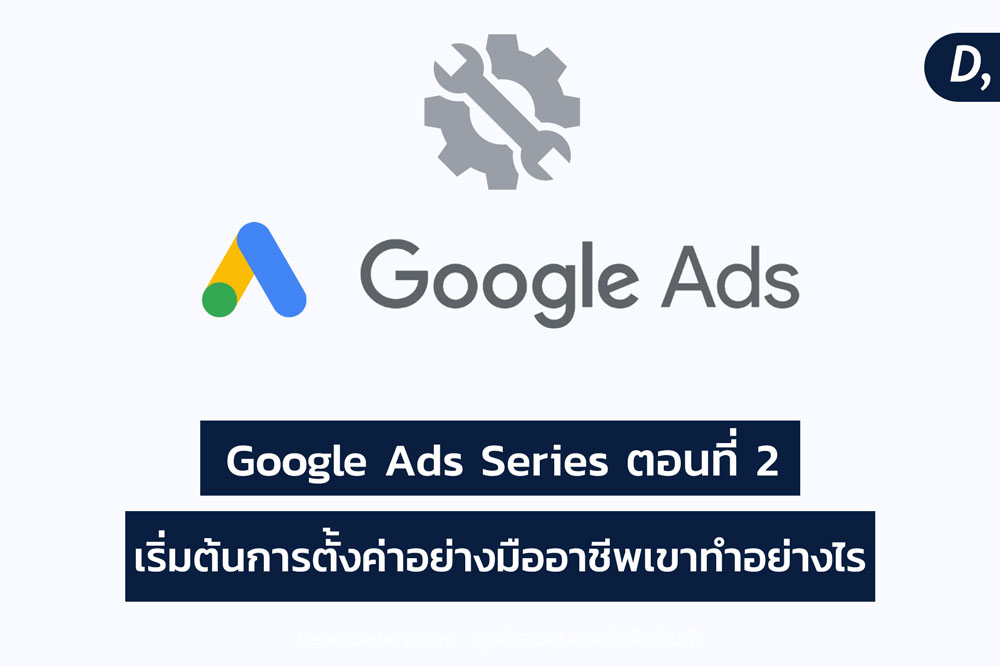
ตอนที่ 2
: เวลามืออาชีพจะทำ Google Ads จะมีการตั้งค่าตอนช่วงเริ่มต้นอย่างไร?
บทความวันนี้แม้จะเป็นหัวข้อที่สั้นๆ ดูแล้วไม่มีเนื้อหาอะไร แต่รู้หรือไม่ว่าสำหรับการเริ่มต้นทำ Google Ads นั้นสำคัญมากๆ เพราะเนื่องจากการตั้งค่าในเริ่มต้นแบบ Flow ตามคำแนะนำของ Google อาจจะทำให้ผู้ทำ Ads ต้องเริ่มต้นทำโฆษณาแบบมือสมัครเล่น
ซึ่งคาดว่าทาง Google Ads เองรับรู้ว่าหากนำพาผู้ใช้มือใหม่เข้ามาที่หน้า Dashboard โหมด Expert อาจจะทำให้มือใหม่สบสน งง และยอมแพ้ไปได้ เพราะในหน้า Dashboard แบบโหมด Expert นอกจากจะมีคำศัพท์เยอะแล้ว ยังมีปุ่มให้กดมากมาย แน่นอนว่าหากท่านเป็นหนึ่งในมือใหม่ย่อมงงแน่นอนเมื่อเข้ามาใน Dashboard ทางเราจึงแนะนำให้ท่านอ่านเนื้อหาตอนที่ 1 ก่อน ชื่อตอนว่า คลังคำศัพท์ที่จำเป็นต้องรู้ก่อนทำ Google Ads เพราะจะลดความงงลงได้มาก เมื่อเรารู้ว่าปุ่มต่างๆที่แสดงมีความหมายอะไรบ้าง
บทความ Ep2 ในวันนี้ผมจะมาแสดงให้ท่านดูว่าเราจะทำอย่างไรถึงจะเข้า Expert โหมดได้เลย ไม่ต้องห่วงว่าจะทำ Ads ไม่เป็นเพราะเราจะสอนท่านไปเรื่อยๆ รับรองว่าอ่านครบทุก EP. แล้วทำท่านจะทำ Google Ads ได้แน่นอน เอาไปต่อยอดให้เป็นอาชีพได้
ขั้นตอนที่ 1 : เริ่มจากสมัคร Gmail
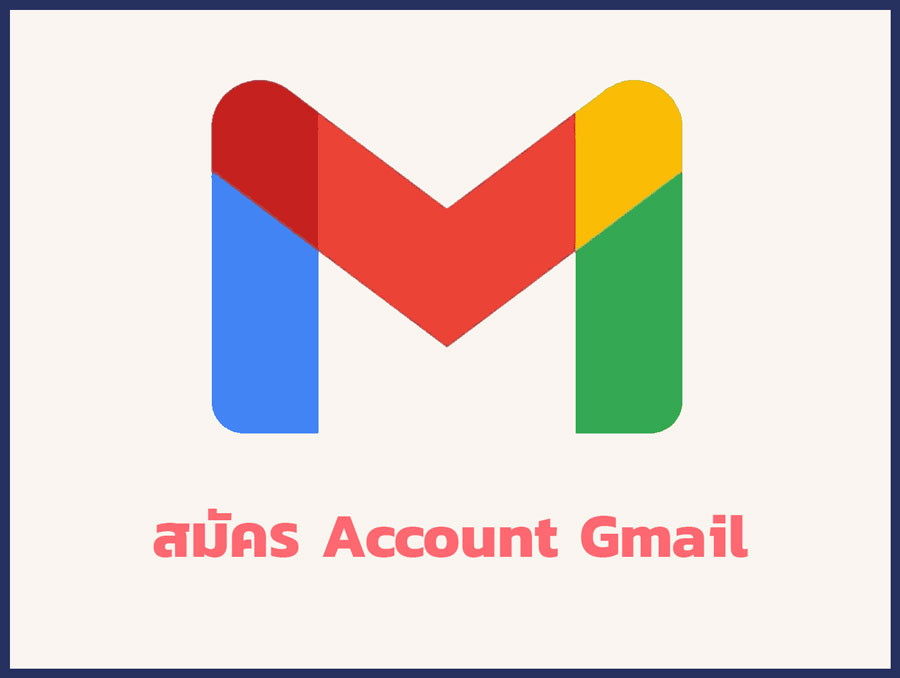
อธิบาย : Google Ads เป็นหนึ่งในผลิตภัณฑ์ของ Google และใช้ Universe Login ของ Gmail เช่นกัน
ขั้นตอนที่ 2 : กดปุ่มขวา "เริ่มเลย"
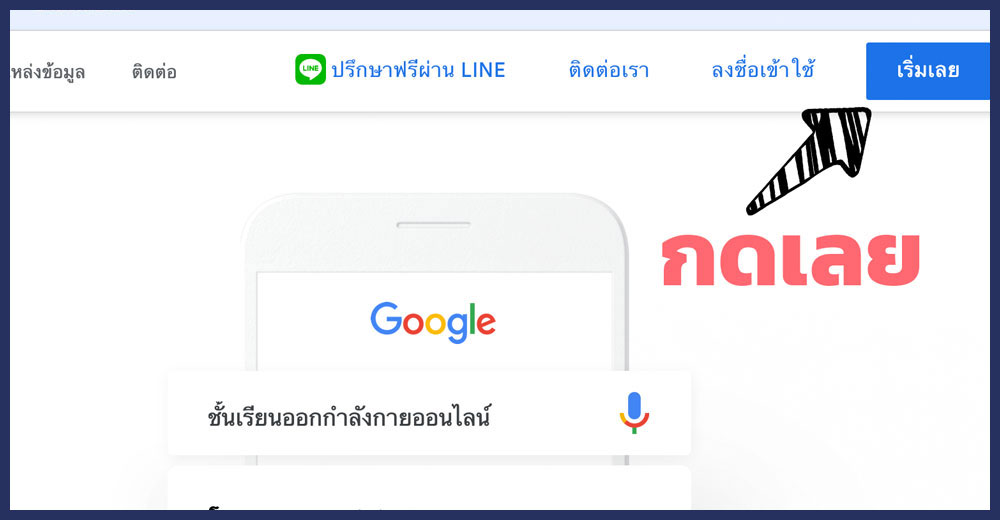
อธิบาย : หลังจากที่ Login Gmail แล้วก็เข้าไปที่ LINK : https://ads.google.com/ และกดปุ่มมุมขวา "เริ่มเลย"
ขั้นตอนที่ 3 : สร้าง Account ใหม่
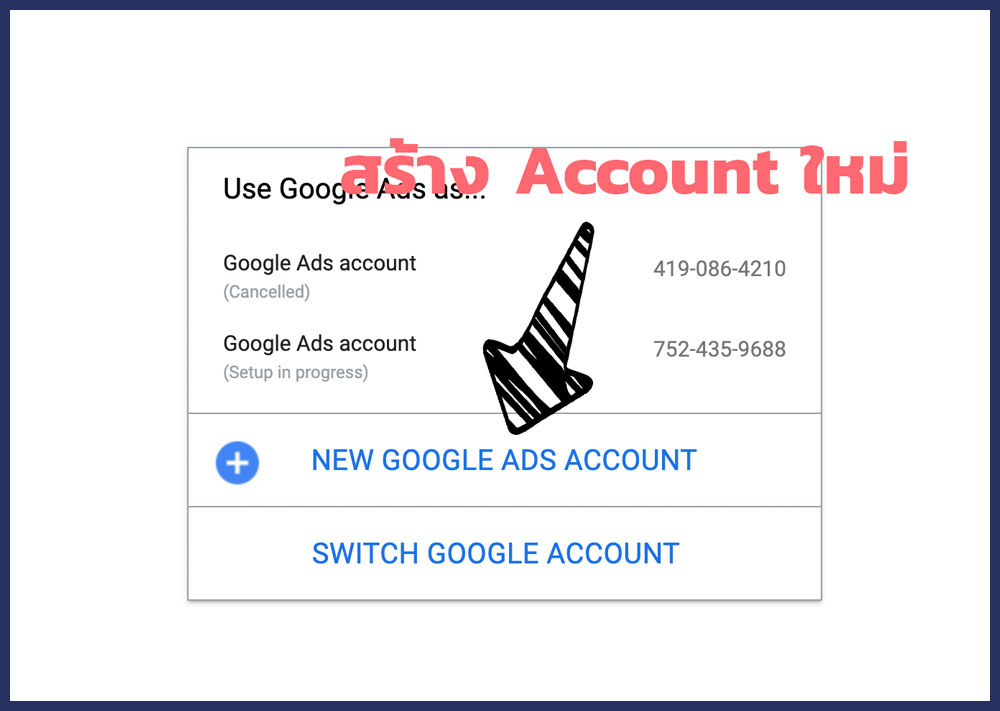
อธิบาย : กดปุ่มสร้าง Account ใหม่เลยครับผม
ขั้นตอนที่ 4 : ทำให้ Account เป็น Expert Mode
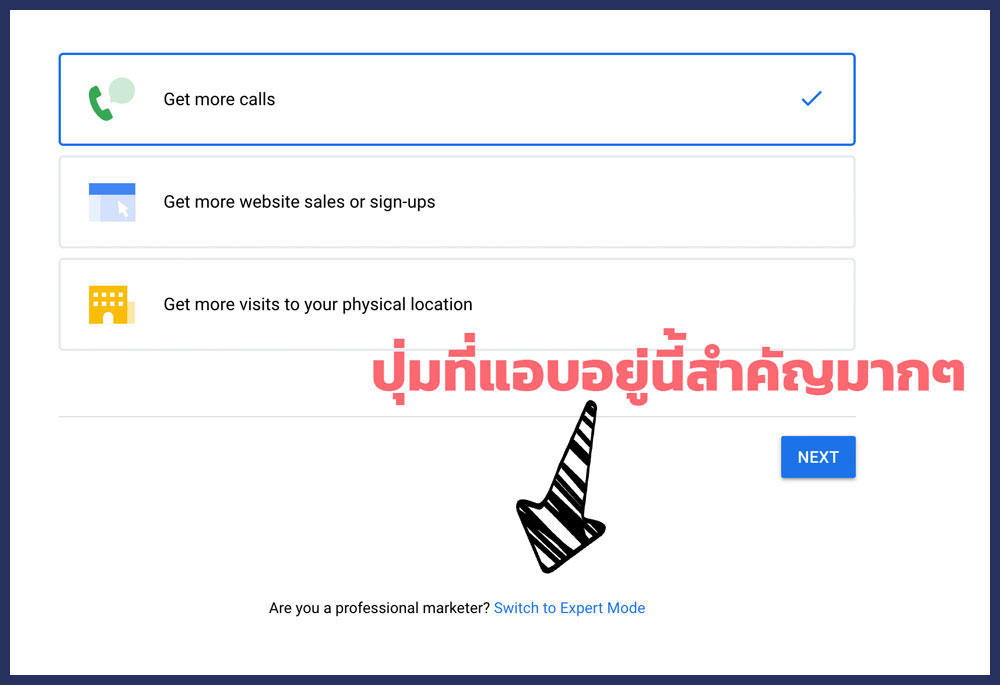
อธิบาย : ขั้นตอนนี้สำคัญมาก ให้เราหาตัวหนังสือเล็กๆ ที่อยู่ข้างล่างนี้เพื่อสร้าง Account เป็น Expert Mode เพราะจะทำให้ท่านสามารถทำ Ads ได้มีประสิทธิภาพที่สุด
ขั้นตอนที่ 5 : สร้าง Account โดยไม่ต้องเริ่มต้นสร้าง โฆษณาก่อน
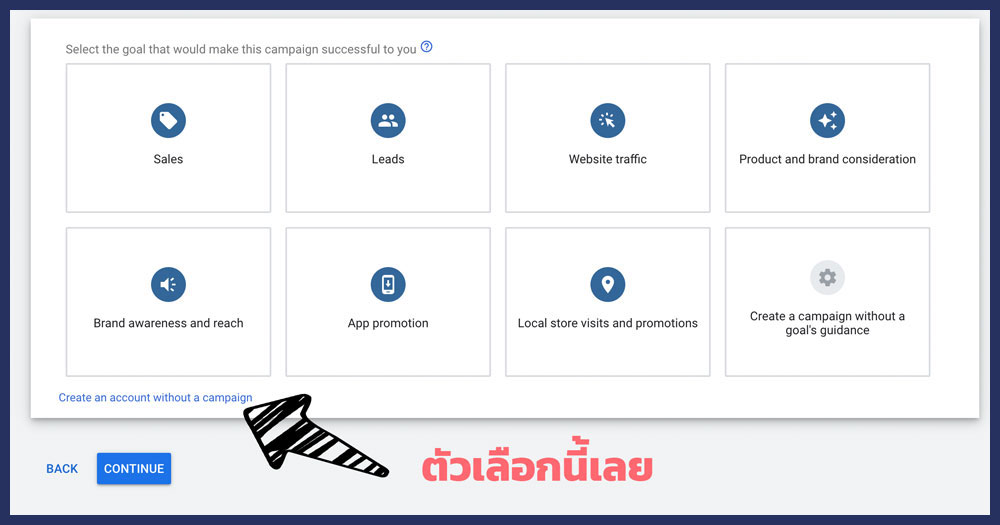
อธิบาย : สาเหตุที่ให้สร้าง Account โดยไม่ต้องสร้าง Campaign ก่อนเนื่องจากการที่จะสร้าง Campaign ให้มีประสิทธิอาจจะต้องเรียนรู้ในขั้นตอนต่อไป เพื่อจะทำให้ Ads มีประสิทธิดีที่สุด
ขั้นตอนที่ 6 : ตั้งค่าเวลา และค่าเงิน
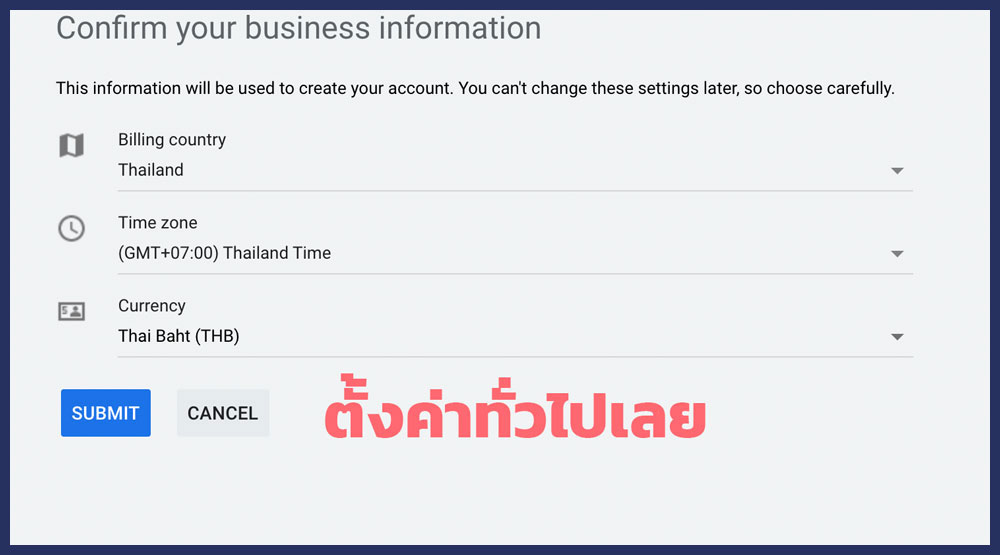
อธิบาย : หากท่านทำการตลาดในประเทศไทยแนะนำให้ใช้เวลา Thailand Time ถึงแม้ท่านจะอยู่ต่างประทศ เพราะว่าจะทำให้เวลาท่านตั้งค่าเกี่ยวกับเวลาการแสดง Ads จะทำให้ไม่มึนงงเวลา
ขั้นตอนที่ 7 : ตรวจสอบความถูกต้อง
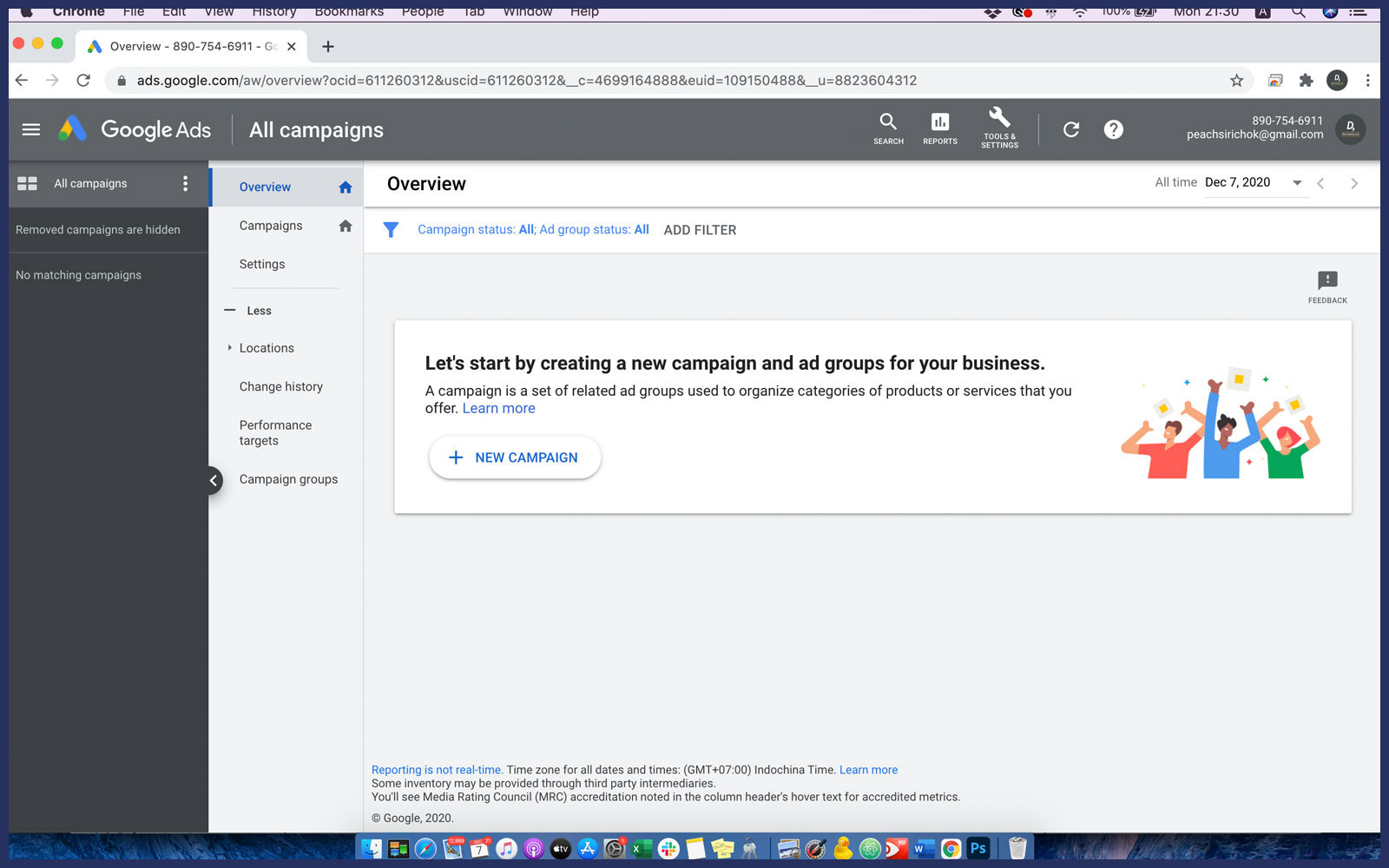
อธิบาย : หากทำทุกอย่างตามขั้นตอนก็จะขึ้นหน้าตาแบบดังกล่าว
- จบแล้ว -
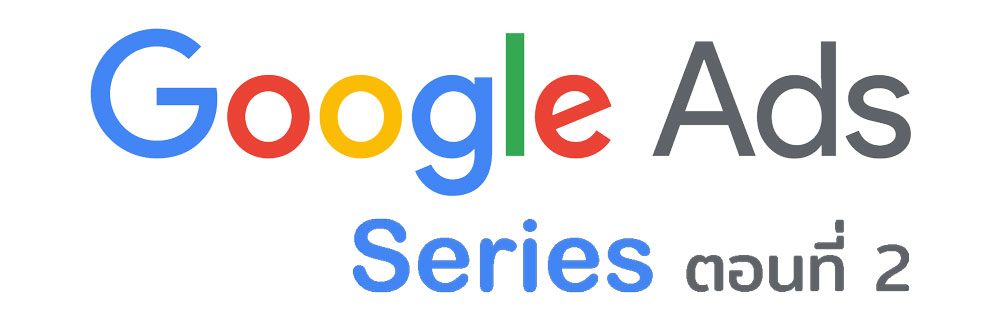
ข้อแนะนำ : สาเหตุที่เราแนะนำให้ท่านเข้าสู่โหมดการทำ Ads แบบ Expert เลยเพราะว่าจากประสบการณ์แล้วหากได้ศึกษามาบ้าง ก็จะทำให้ทุกท่านใช้โหมด Expert ได้อย่างไม่มีปัญหา ซึ่งโหมด Expert จะทำให้ท่านใช้ Google Ads ได้อย่างมีประสิทธิภาพสูงที่สุด และรอติดตามตอนต่อไป เราจะมาพูดในหัวข้อ โครงสร้างพื้นฐานของ Google Ads ติดตามกันได้ครับผม :)
• แจก : คูปองส่วนลด 7% CODE : DEC63 (นำไปสั่งซื้อบนเว็บไซต์)
• โปรโมชั่นพิเศษ : ไม่ว่าสั่งทางเว็บไซต์หรือสั่งทาง Chat ก็รับส่วนลด 7% 1 ครั้งทุกๆเดือน ทัก Line เรามาขอสิทธิ์ได้เลย
• ตารางรวมราคาซองไปรษณีย์พลาสติก : (ดูตาราง) เราใช้ 🧡 บริการ :)
- CUSTOMER CARE
- ตรวจสอบสถานะสินค้า
- วิธีการสั่งซื้อ
- นโยบายการส่งของ
- ช่องทางช่วยเหลือลูกค้า
- แจ้งออกใบกำกับภาษี
- DEAR COWBOYS
- แลกคูปอง
- ส่วนลดวันนี้
- PARTNERSHIP & US
- About Us
- Contact Us
-



- วิธีการชำระเงิน
- DELIVERY
![]()
- Home
- Return & Privacy Policy
- Contact Us
- Sitemap
© 2022, Dearly Commerce Co., Ltd. All Rights Reserved